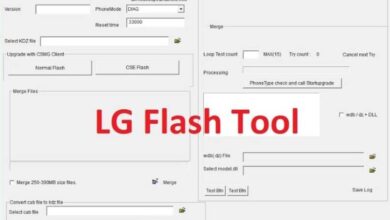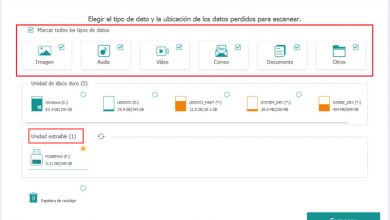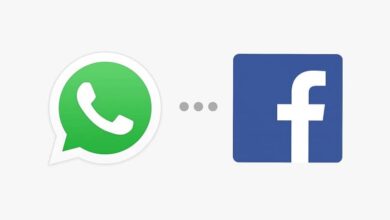Comment supprimer des publicités et des publicités de votre iPhone, iPad et iPod Touch

Notre équipement informatique est constamment bombardé par des publicités et des publicités, ce que vous faites souvent ennuyer et déranger par leur présence intempestive. À l’heure actuelle, il est possible de supprimer ces publicités des équipements appartenant à la marque de la pomme mordue, c’est-à-dire la pomme .
Pour cette raison, nous vous proposons un nouveau tutoriel qui explique comment supprimer les publicités et publicités de votre iPhone, iPad et iPod Touch.
Tous les ordinateurs sont susceptibles de recevoir de la publicité sur leurs ordinateurs lorsqu’ils surfent sur le net ou utilisent une application, en particulier des jeux. Mais ceux qui utilisent les systèmes d’exploitation iOS sont détenteurs d’ identifiants publicitaires. Et cela permet de diffuser des publicités ciblées à nos équipes.
C’est pourquoi nous allons utiliser une méthode très simple pour le faire, mais il est nécessaire que vous téléchargiez une application pour pouvoir éviter l’apparition inattendue de publicités. Ceci est très courant lorsque vous avez téléchargé un jeu ou une application sur votre ordinateur Apple. C’est pourquoi nous allons vous montrer comment télécharger l’outil et comment l’utiliser.
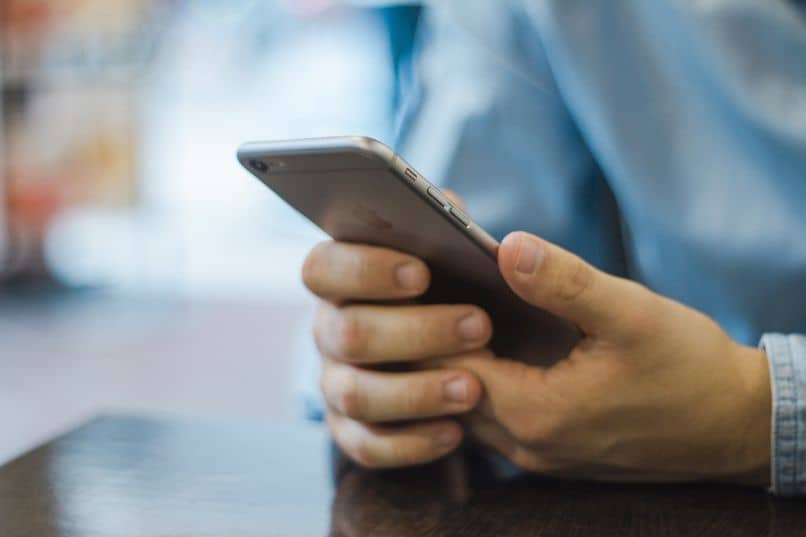
Comment supprimer des publicités et des publicités de votre iPhone, iPad et iPod Touch
Comme nous vous l’avons déjà dit afin que vous puissiez supprimer les publicités et publicités de votre iPhone, iPad et iPod Touch, nous allons utiliser une application très simple à utiliser. Il s’appelle Adblock et vous pouvez le télécharger gratuitement sur l’ App Store d’Apple. Une fois que vous avez téléchargé l’application et que vous l’avez installée sur votre ordinateur, nous procéderons à son utilisation.
Nous vous informons que vous pouvez télécharger cette application pour les appareils 32 et 64 bits, alors ne vous inquiétez pas du modèle d’équipement que vous utilisez. Une fois que nous l’avons sur notre appareil, nous l’ouvrirons et il commencera automatiquement à expliquer comment l’utiliser. C’est pourquoi nous vous avons dit qu’il était vraiment très simple à utiliser.
Pour continuer, la prochaine étape que nous allons faire est d’activer l’application, nous ne le ferons qu’en appuyant sur l’option Activer Adblock . En faisant cela, une petite boîte apparaîtra avec deux options et nous devons choisir Autoriser. Lorsque nous appuyons sur cette option, cela nous enverra directement dans les paramètres.
Comment utiliser le bloqueur d’annonces et d’annonces
Ensuite, nous appuyons sur la touche centrale de notre appareil pour entrer le Touch ID et maintenant nous espérons qu’il s’activera. Ensuite, vous verrez deux signes vous indiquant que l’application est déjà active. La première est que l’écran de l’application sera vert et les lettres VPN seront affichées sur la barre d’état .
C’est la facilité avec laquelle ce bloqueur d’annonces et d’annonces fonctionne , maintenant pour que l’application vous donne les meilleurs résultats, il est recommandé de redémarrer votre appareil. Parce que de cette façon, nous nous assurerons que les changements qui ont été apportés sont appliqués de la meilleure façon et non, ils nous présentent un échec inattendu.
Il ne vous reste plus qu’à tester vos jeux et applications afin de vous assurer que les publicités ont bien été bloquées. Comme vous pouvez le voir, c’est une excellente option que vous pouvez prendre, mais il est très opportun de vous dire qu’avec certaines applications, cela ne fonctionne pas très bien.
Par exemple, avec des applications telles que Facebook ou YouTube, il cesse de fonctionner et un code d’erreur apparaît . Si, pour une raison quelconque, cette option ne vous semble pas tout à fait bonne. Vous pouvez le télécharger, également ce processus est très simple à faire et ne vous posera aucun problème majeur. L’important est que vous l’utilisiez et que vous l’essayiez, rappelez-vous qu’il est gratuit et que vous ne perdrez rien en l’utilisant.

Et juste comme ça, vous avez appris à utiliser une nouvelle application sur vos ordinateurs Apple, qui à travers sa boutique virtuelle vous offre de très bons outils pour résoudre vos problèmes. Comme dans ce cas, je vous aide à supprimer les publicités et publicités de votre iPhone, iPad et iPod Touch.